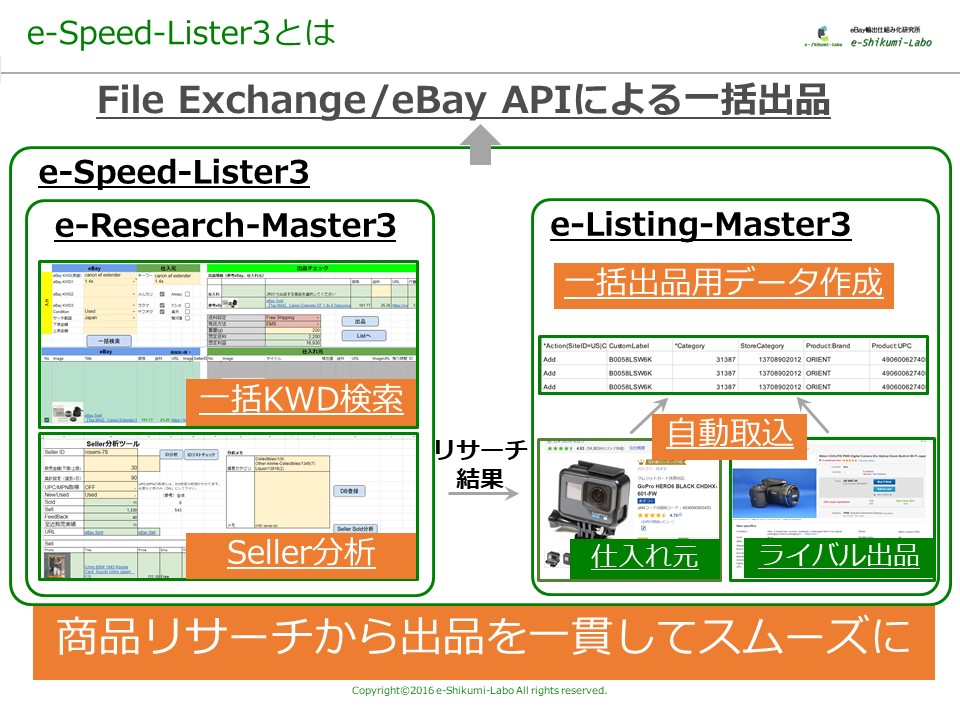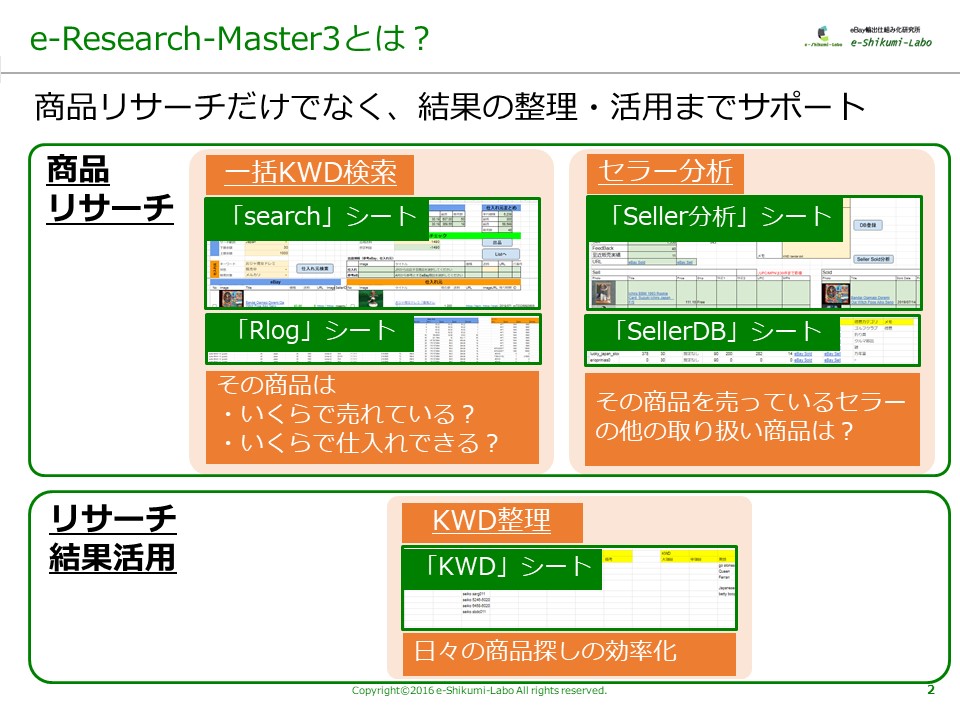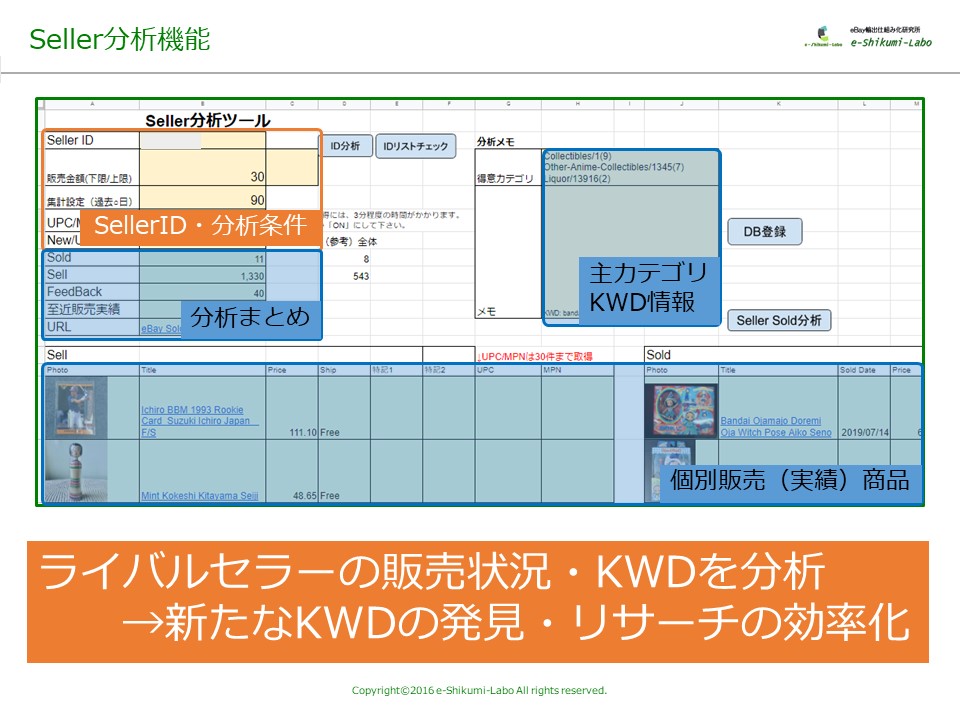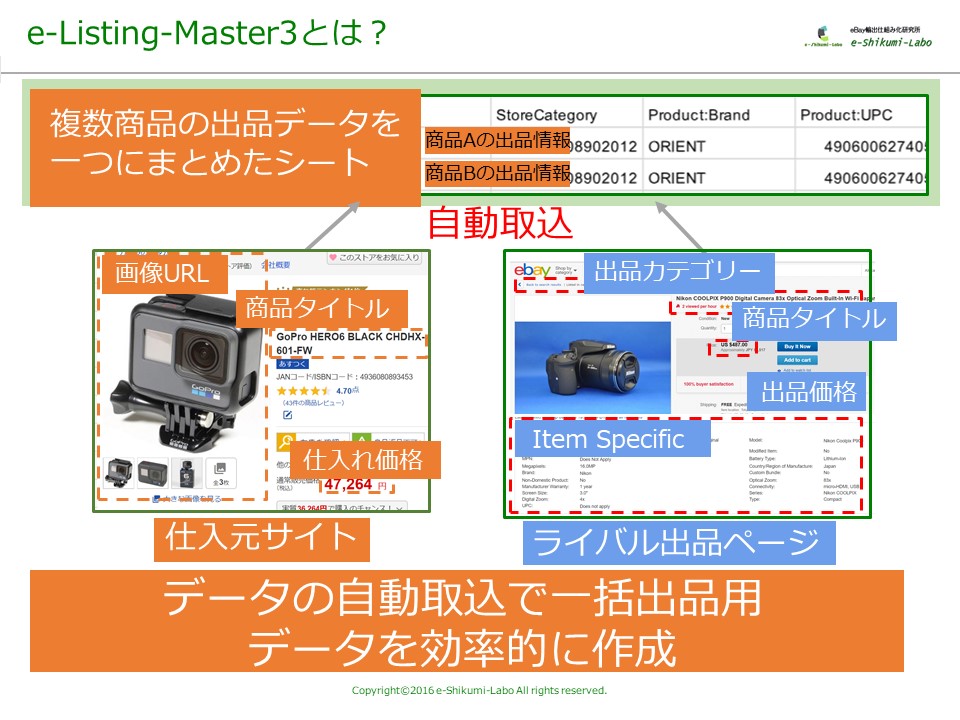e-Speed-Lister3入門
e-Speed-Lister3に興味を持って頂き、ありがとうございます。このツールに興味を持ったということは、ノウハウコレクターを卒業し、eBayで本気で稼ぎたいという方のはずです。
eBay輸出の一番の難しさは「続ける」ことです。英語という壁はありますが、はじめることは、比較的簡単です。しかし、本業の仕事や家事・育児の合間に時間を作って、最初の「勢い」「気合」「努力」だけでeBayを続けていくことはムズカシイです。
「続ける」ためには、「メンドウ」を減らすことです。
本ツールは、eBay輸出で必須の
・リサーチ
・出品
作業の「メンドウ」を減らすためものです。
目次を見て、分かっているところは飛ばして、一通り読んでみてください。そして、読むだけではなく、実際に動かしてみて下さい。
 本ツールの構成
本ツールの構成
本ツールは、次の2つのツールから構成されています。
リサーチツール:e-Research-Master3
出 品 ツール:e-Listing-Master3
e-Research-Master3でリサーチした結果をe-Listing-Master3で一括出品するという流れになります。
本ツールは無料のアカウントを作成すれば、誰でも無料で使うことができるGoogleのスプレッドシートで作成されています。Googleスプレッドシートとは、一言で言うとWebブラウザ上で動かすExcelです。データはすべてWeb上にあることから、本ツールを使用する場合、当ラボのフォルダ(Googleドライブ)から、皆さんのフォルダにツールをコピーして使用します。
(参考)Googleスプレッドシートって何?Excelと比べてどんな特徴があるの?
 初期設定
初期設定
登録作業完了のメールが届いたら、初期設定を行います。初期設定の大まかな流れは次のとおりです。
(0)Google Chromeのログイン情報を確認
Google Chrome(GoogleのWebブラウザ)を開き、初期設定完了のメールに記載の「登録メールアドレス」と同じアカウントでログインしていることを確認します。
(1)ツールを自分のGoogleドライブにコピー
初期設定完了メールに記載のツール本体を開き、自分のGoogleドライブ内のフォルダにコピーします。今後、すぐにアクセスできるよう、コピーしたスプレッドシートはブラウザのブックマークに入れておくと便利です。
(2)CSVを保存するフォルダを作成(e-Listing-Masterのみ)
Googleドライブ内に、出品用のデータ(CSVファイル)を保存するためのフォルダを作成します。
(3)初回認証&登録確認
本ツールは、Googleスプレッドシートのプログラム(マクロ)機能であるGoogle Apps Scriptで作成しています。このため、ツールの初回実行時にGoogleによる認証確認が行われます。
この際、認証エラーが出た場合には、「(0)Google Chromeのログイン情報を確認」を再確認してください。正しいログインアカウントを使用してもエラーが発生する場合には、連絡下さい。(認証時にエラーが発生した場合、先に進むことはできません。)
(4)初期設定
「設定」シートで初期設定を行ってください。
 e-Research-Master各シートの使い方
e-Research-Master各シートの使い方
eBay輸出の商品リサーチでは、次の2つの検索から始めるのが基本です。
(1)eBay/仕入れ元のキーワード(以下、KWD)検索
(2)Seller分析
しかし、リサーチ作業は単純作業の連続、似たようなキーワードを堂々巡りすることもしばしば。
そこで、e-Research-Master3では、これら2つの商品リサーチ方法を徹底的に効率化し、結果の整理・活用までをサポートします。
 キーワードリサーチ&分析(「search」シート)
キーワードリサーチ&分析(「search」シート)
「search」シートでは、ブラウザのタブ・画面の切り替えや手計算をすることなくキーワードリサーチを「一括」でおこなうことができます。
・eBay商品検索
・仕入元サイトの商品検索
・想定利益計算
本ツールで使用するキーワード
本ツールに入力するキーワードは、商品名・シリーズ名などある程度絞り込んだものを入力します。
(例)
◯:Canon EF 24mm F2.8 / Seiko Sarb 033
✕:Canon / Seiko
「Canon/Seiko」など大きいキーワードの場合には、まずはeBayのサイト内でキーワード検索を行い、商品を絞り込むためのキーワードを見つけます。その上後、本ツールで詳細なキーワード・商品の検索を行ってください。
Tips:日本語・英語どちらかを入力しただけでも検索可能
キーワード入力の手間を省くため、仕入元・eBayどちらかのキーワードを入力しただけでも検索できるようになっています。
仕入元キーワードのみの場合:Google翻訳で英訳したキーワードをeBayで検索
eBayキーワードのみの場合:そのキーワードで仕入元を検索
検索履歴シート「Rlog」シート
「Search」シートの検索履歴(条件・結果サマリ)を自動で保存します。最新の検索結果は最終行に追加されるだけなので、列の削除以外の編集は自由に行うことができます。また、1つ前の検索条件から変更した箇所を「赤」で表示するため、リサーチの試行錯誤をあとから確認することができます。
キーワードの管理「KWD」シート
せっかく良いキーワードを見つけても、忘れてしまってはもったいないです。それを防止するため、キーワードを一元管理できるようにしました。
「Search」シートで「追加メニュー」-「KWD登録」を選択すると「登録サイドバー」が表示され、Searchシートから必要なデータが取り込まれます。適宜、コメント等を追加して、簡単に登録作業を行うことができます。
キーワードは2種類に分けて登録可能です。
キーワード分類
個別商品名・・・商品を一つに絞り込むことができるキーワード
KWD・・・「Canon EF」などバリエーションがあるキーワード
 Seller分析機能(「Seller分析」シート)
Seller分析機能(「Seller分析」シート)
「Seller分析」シートでは、特定セラーの販売状況/実績、得意カテゴリ、タイトルで使われている「KWD」などを整理して表示します。また、検索後、Sold Listingで抽出された商品の販売セラーを自動で取り込みます。
確認後、ユーザ自身のコメント付きで「SellerDB」シートに分析結果を保存することができます。
Seller Sold分析
Soldの結果を「search」シートのeBay検索結果部に転記、タイトルの単語のリスト化を行います。これにより、特定セラーのSoldのタイトルについて「search」シートのキーワード分析機能を使うことができるようになります。
UPC取得オプション
取得した販売状況/実績のうち各30件について、ItemSpecifics内のUPC/MPNを取得します。本機能を使用すると検索に時間を要するため、必要なときのみ「ON」にして下さい。
 e-Listing-Master3について
e-Listing-Master3について
e-Listing-Master3は、データの自動取込でeBayが提供しているFile Exchange・eBay APIを使った出品作業を効率的に行うためのツールです
 通常出品との違い
通常出品との違い
File Exchange・eBay APIを使った出品と通常の出品の違いは、一品ずつ出品するか、複数商品をまとめて出品するかという点です。
通常の出品では、タイトル・コンディション・写真・商品説明を一品ずつ入力していきます。File Exchange・eBay APIでは、これらを表の形式でまとめて作成し、eBayにデータを送信して一括出品を行います。このため、一品あたりの入力項目は基本的に変わりません。
その他の違いとして
・画像データの取り扱い
画像データをWeb上に保存し、そのURLを使って画像データをアップロードします。PCの画像をそのまま出品に使用することはできません。
・一部入力のID化
商品コンディション・Store Category・eBay Categoryなどは、それぞれID(数字)で入力します。(Condition:New→1500,Used→3000など)
・商品説明の記載方法
商品説明(Item Description)の記載は通常出品と同じくHTML形式ですが、改行を削除したり、特殊文字を使わないなどの注意事項があります。
・出品エラー
通常の出品では、入力項目が不足していると出品ボタンを押しても先に進めず、エラーを修正することができます。しかし、File Exchangeでは、内容にエラーがあっても出品作業(データのアップロード)自体は正常に行われます。作業完了後にログを見てエラーを探す必要があります。このエラーの内容を把握するのが難しいです。(ネットで調べても情報が少ないのが現状です)
 e-Listing-Master3を使った一括出品
e-Listing-Master3を使った一括出品
e-Listing-Masterでは、Web上の次のデータを自動取得することでFile Exchangeを使った出品作業を効率化しています。
・仕入元サイト:画像データ,タイトル,商品説明
・参考eBay商品:カテゴリID,Item Spesifics,タイトル,価格
タイトル、商品説明、出品価格、発送方法等を入力して「出品登録」ボタンを押すだけで、当該商品の出品作業は完了します。
一通り出品登録作業が終わったらCSV出力し、File Exchangeの画面からCSVファイルをアップロードすることで複数の商品を一括で出品することができます。
更に、本ツールでは、出品データ登録時の各種チェック機能により、出品時のエラーを削減しています。
 e-Speed-Listerを使った効果的なリサーチの流れ
e-Speed-Listerを使った効果的なリサーチの流れ
ここでは、e-Speed-Listerの使い方の一例として、「今出品している商品から、派生商品を探して出品する方法」を紹介します。
(1)ライバルセラーのIDリストを取得(e-Research-Master)
Searchシートで、今出品している商品のキーワードを入力して検索すると、Sold ListingからライバルセラーのIDがSeller分析シートに収集されます。
(2)ライバルセラーの他の商品の販売実績・キーワードを確認(e-Research-Master)
Seller分析シートの「IDリストチェック」ボタンをクリックすると、(1)で見つけたライバルセラーを1つずつ分析を行います。
(3)セラーIDの保存(e-Research-Master)
良さそうなセラーを見つけたら、フォローセラーチェックシートにSellerIDをコピーします。
(4)新しい商品を探す(e-Research-Master)
面白そうな商品・KWDを見つけたら「Search」シートでキーワード検索して、その商品の販売状況、仕入れの可否、想定利益を調べます。
(5)リサーチした商品をそのまま出品(e-Listing-Master)
良い商品が見つかれば、そのまま出品作業に進みます。
(6)KWD保存(e-Research-Master)
KWDシートにKWDを保存します。
(7)他のセラー・KWDをチェック
再度、(1),(2)に戻り、他のセラー・KWDをチェックします。
このような流れで、新しい商品・キーワードを効率的に発見することができます。
 外注化より簡単なツール活用
外注化より簡単なツール活用
No Listing, No Sell
こちらはは、イーベイ・ジャパンのセミナーやメール等の中で出てくる言葉です。
しかし、根性論だけで、出品数を増やすことはできません。
出品を増やす方法には、大きく次の2つの方法があります。
・外注化(外部に作業を依頼する)
・ツール活用による効率化
両者を組み合わせるのが最強ですが、外注化のためには人を集めて、教育していく必要があります。しかし、外注さん(パートナーさん)を探し、関係を築くには、それなりに時間と労力がかかります。
そのため、一品ずつ手作業で出品している方に効率化の第一歩としておすすめするのが、「ツール活用による効率化:File Exchange等を使った一括出品」です。
うまく効率化できれば、同じ時間で通常の出品の3倍以上の出品を行うことができるようになります。(類似商品をまとめて出品する場合などは、より効果があります)
ツール活用による効率化ができていれば、さらにビジネスを発展させるために外注化を考えるときにもラクになります。
 まずは無料お試しから
まずは無料お試しから
いろいろ説明してきましたが、実際に使ってみないと分からないと思います。
そこで1週間の無料お試しを用意しました。
まずは、1週間本ツールのすべての機能をお試しください。
※ ご入力いただきましたメールアドレスに、当ラボからのメルマガをお送りいたします。
 出品作業だけに毎日2時間使うことができますか?
出品作業だけに毎日2時間使うことができますか?
No Listing, No Sell
eBay輸出は出品数が勝負
(例)目標:3ヶ月で出品数1000品を目指す
リサーチから出品までの平均時間:10分
1ヶ月あたり必要な出品数:333品(1000品/3ヶ月)
リサーチ&出品作業時間:333品x10分=3330分=55.5時間
毎日休まず約2時間かけて、リサーチ&出品を続ける必要があります。
本ツールを使ってリサーチから出品までの平均時間を6割減らすことができれば、
リサーチ&出品作業時間:333品x4分=1332分=22.2時間
毎日2時間の作業を約45分にまで減らすことができます。
仕入れ・梱包・発送・お問い合わせ対応など、やることが多いeBay輸出。出品だけしていればよいわけではありません。効率化できるところは徹底的に効率化していきましょう。
 最後に
最後に
『人間が変わる方法は3つしかない。
1番目は時間配分を考える。
2番目は住む場所を変える。
3番目は付き合う人を変える。この3つの要素でしか人間は変わらない。
もっとも無意味なのは
「決意を新たにする」ことだ』
(『大前研一洞察力の原点』)
決意を新たにではなく、File Exchangeを活用して作業の時間配分を変えてみませんか?
お申込みお待ちしております。